您现在的位置是: 首页 > 个人博客 > javase+sqlserver部署项目教程 个人博客
javase+sqlserver部署项目教程
![]() 2019-12-11 22:39:15
【工具】3636人已围观
2019-12-11 22:39:15
【工具】3636人已围观
简介 很多刚接触编程的同学,还不清楚如何使用eclipse部署javase+sqlserver项目,这里作一个简单的介绍:##软件安装1.jdk配置 首先安装好jdk,我一般使用1.8版本的jdk。配置好JDK环境变量。 jdk下载,包含jdk1.7和jdk1.8,32位(i586)和64位(......
很多刚接触编程的同学,还不清楚如何使用eclipse部署javase+sqlserver项目,这里作一个简单的介绍:
##软件安装
1.jdk配置
首先安装好jdk,我一般使用1.8版本的jdk。配置好JDK环境变量。
jdk下载,包含jdk1.7和jdk1.8,32位(i586)和64位(x64),请看清楚再下载,下载地址如下:
百度网盘下载链接:https://pan.baidu.com/s/1O2eHQ83LB4SmDI7ivTKApA 提取码:0cdj
或者官网下载:
jdk1.7下载,下载需要登录oracle账户,地址如下:
https://www.oracle.com/technetwork/java/javase/downloads/java-archive-downloads-javase7-521261.html
jdk1.8下载,地址如下
https://www.oracle.com/technetwork/java/javase/downloads/jdk8-downloads-2133151.html
安装参考文档如下:
http://www.xiaoniucr.com/article/view/9.html
2.安装eclipse
我一般使用mar2版本。请自行选择32位或者64位下载。
百度网盘下载链接:https://pan.baidu.com/s/14Fo2b4znVPF6JrEmcZyc1Q 提取码:cwoc
官网下载地址如下:
http://www.eclipse.org/downloads/packages/release/mars/2/eclipse-ide-java-ee-developers
eclipse为免安装软件,下载到某个目录,解压就好了,发送快捷方式到桌面。
注意eclipse的版本必须和JDK版本一致,即eclipse必须保持和JDK同时是 32位或者64位,否则会打不开或者报错。
3.sqlserver安装
sqlserver一般安装sqlserver2008-r2版本的。
sqlserver2008-r2百度网盘下载链接:https://pan.baidu.com/s/1fo261JzvkbFbu75KI3ahBA 提取码:g9hw
sqlserver2008-r2安装参考如下:http://www.xiaoniucr.com/article/view/15.html
由于sqlserver的安装步骤比较多,安装过程中容易出现失误,导致安装失败,下面提供卸载步骤:
步骤参考:http://www.xiaoniucr.com/article/view/14.html
##项目导入
eclipse点击File→Import弹出如下选择框

点击next进行项目选择导入

选择完项目之后,最后点击Finish,项目就导入进了eclipse。
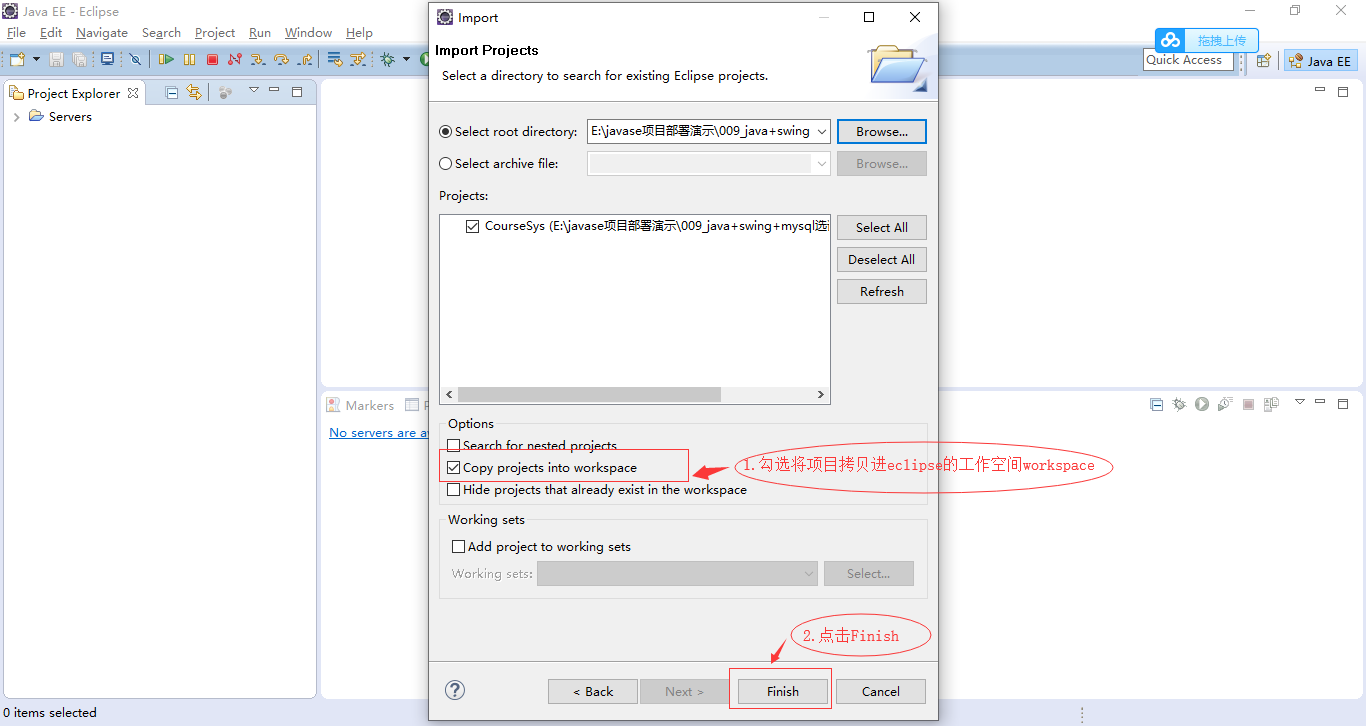
##项目jdk配置
仅仅将项目导入到eclipse还不够,要运行这个项目,还必须为项目设置jdk环境,操作如下:
鼠标选中项目,右键Properties,跳出如下窗体:
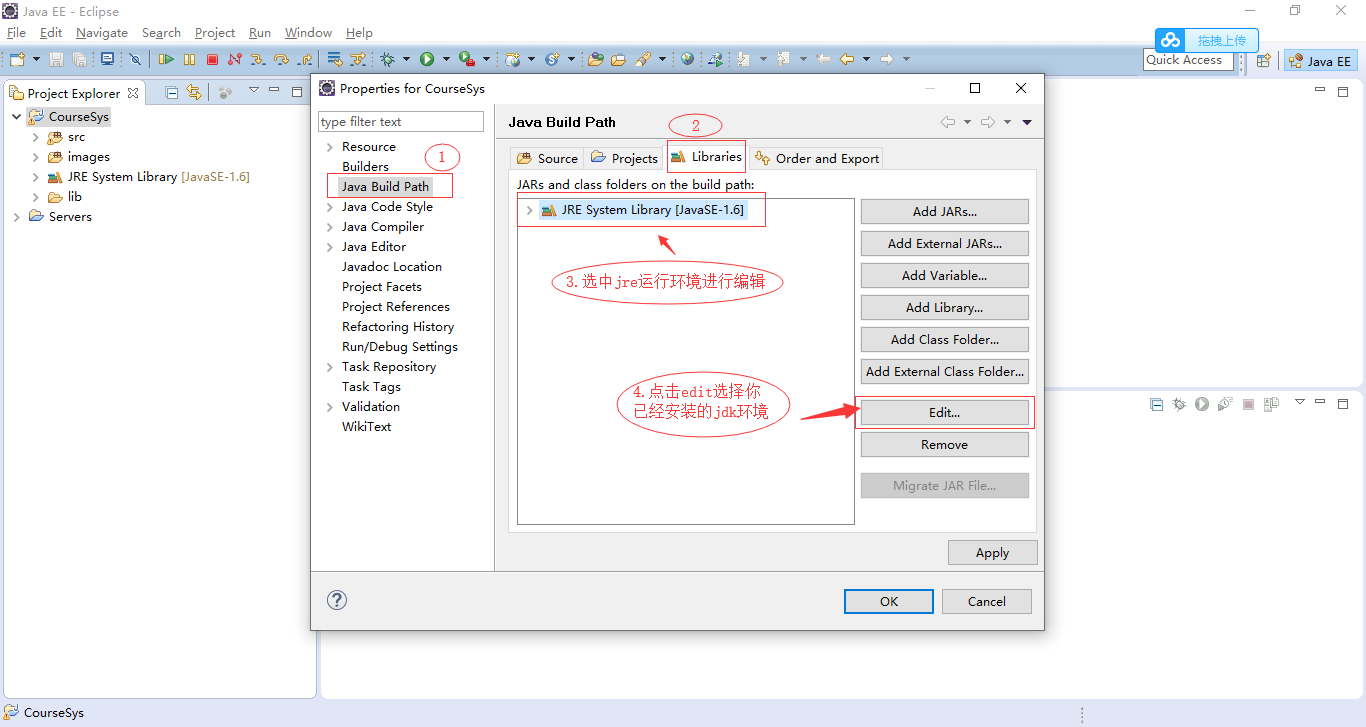
点击edit跳出如下窗体,进行jre环境的选择:
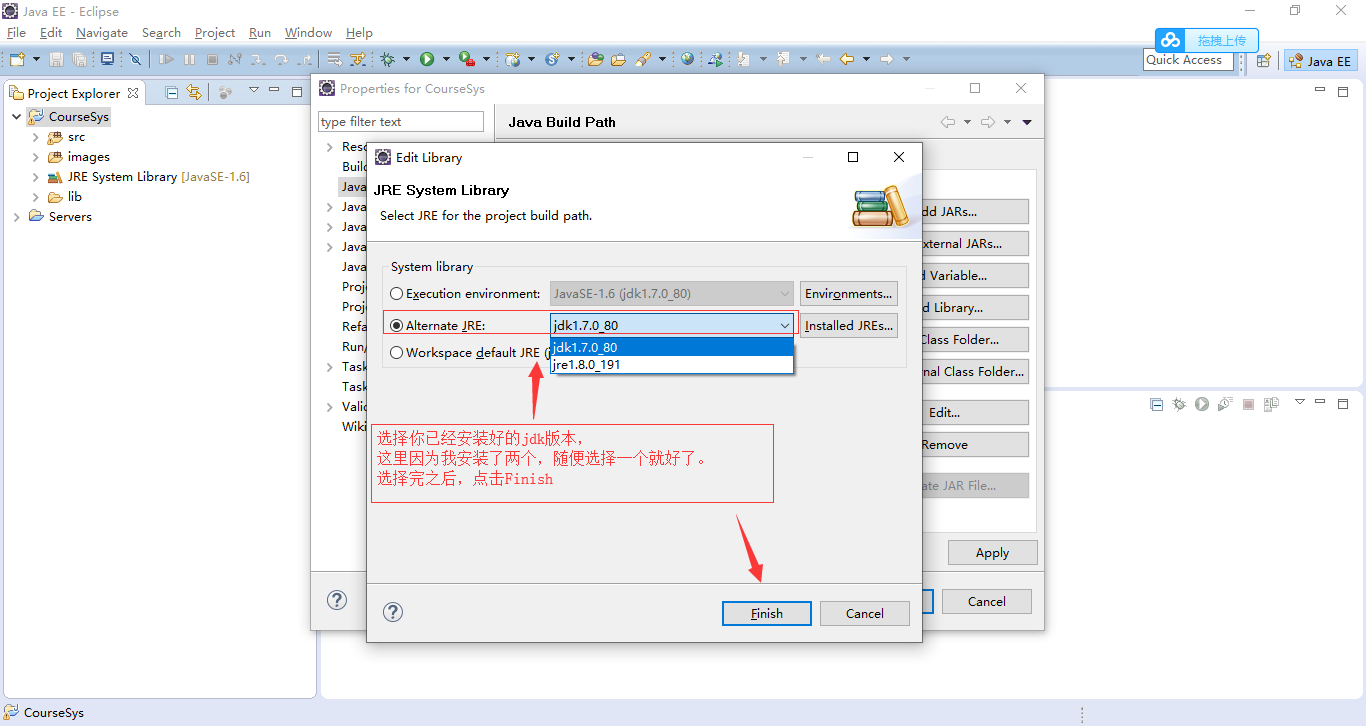
选择完jdk之后,点击Apply应用,最后点击[OK]按钮,进行确认,这样jdk就设置好了,如下:
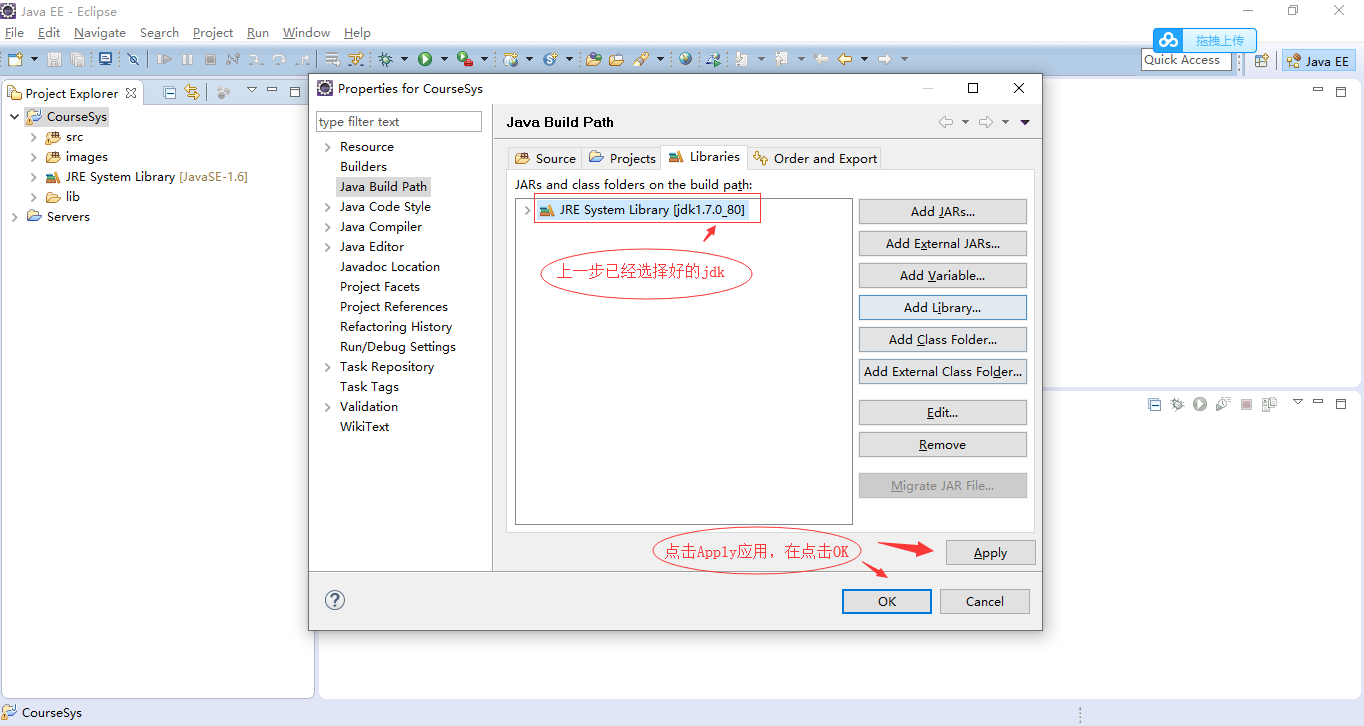
##数据库配置
1.首先,导入数据库,步骤参考如下:http://www.xiaoniucr.com/article/view/18.html
2.要想正确的连接sqlserver数据库,必须在代码中将数据库的用户名和密码配置,改为你的电脑安装的sqlserver的用户名和密码,
其中,用户名一般都为sa,不需要更改,密码为学生自己安装sqlserver时设置的密码。
具体如何操作,在项目源码包中【配置】文件夹下都会包含一份【详细配置.docx】文件,参照里面的数据库配置进行配置即可。
这里需要注意的是,数据库有两种连接方式,一种是在Windows系统上用windows身份登录,
另外一种是用sa身份登录,在程序中我们使用sa账户连接数据库。
##项目启动
以上步骤都完成之后,就可以启动项目了,javase项目的启动,一般都是使用Run as Java Application的形式,操纵如下:
找到项目main方法所在的java类,然后右键Run as,选择Java Application的形式启动,即可。
详细操作见:【详细配置.docx】文件中的项目部署,里面都会详细告知。
Tags:
上一篇: sqlserver数据库使用教程
下一篇: javase+mysql部署项目教程
随机图文

mysql详细安装步骤图解
MySQL的安装记住一句话:有executor的就点击进行,没有的就next,要装的插件点yes装。由于大多数人可能没有接触过mysql数据库,不太清楚mysql的安装步骤,下面详细演示mysql的安装步骤:mysql百度网盘下载链接: 链接:https://pan.baidu.com/s/1PObOxF0CCKIgg9kzIFDnkA 提取码:zq1jmysql官网下载地址:https://dev.mysql.com/downloads/installer/5.6.html mysql下载 双击mysql安装包执行安装 有些同学电脑点击安装之后会跳出如下界面,这是因为缺少.NET插件。 请到如下网址,直接点击下载插件安装。安装完成之后,电脑重启。 https://www.microsoft.com/en-us/download/details.aspx?id=42642 以上插件安装成功之后(没有出现上面问题的同学,请忽略上面的步骤),再次点击双击安装包开始安装mysql. 勾选协议条款,开始安装 保持默认,点击Next进行下一步安装 点击Execute进行组件检查,安装必须组件。有些学生安装的时候,可能没有下面这么多组件,不要惊慌,依旧正常进行下面的安装。 依旧记住:有executor的就点击进行,没有的就next,要装的插件点yes装。 组件安装完成之后,点击Next进行下一步 点击Yes,下一步 点击Execute正式安装mysql所有组件 mysql组件全部安装完成,点击Next进行下一步。这里需要注意,可能有个别组件安装失败,比如ODBC,没有关系,还是点击Next,下一步。 点击Next下一步 保持默认,点击Next进入下一步 设置数据库密码,简单就好,该密码请务必记住,后面程序中需要用到。 mysql服务名设置,第一次安装保持默认就好;如果是重装,该服务名可能已经存在,需要修改,不修改不让进行下一步。 点击Execute进行配置 到这一步,理论上mysql已经装完了。点击Finish 点击Next,下一步。 mysql密码校验 继续点击Execute mysql全部安装完成 我们一般使用navicat数据库可视化工具,不使用Workbench,取消勾选,点击Finish结束安装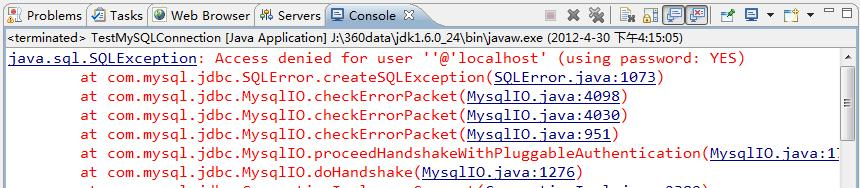
关于Access denied问题的解决办法
再启动javaweb项目的时候,我们不经意间会遇到一个如下问题:造成这种问题的原因有很多种,比如,账户密码错误,或者数据库权限设置问题。首先确认自己项目配置文件的数据库名和密码是否配置正确,这个原因也可能导致。如果配置文件中你的数据库账户和密码确认无误,但依然出现以上错误,请按照如下步骤操作:1.登录mysql cd D:\mysql-5.6.24-win32.1432006610\mysql-5.6.24-win32\bin mysql -u root -p 输入你的数据库密码,按enter确定登录。 2.修改数据库密码 切换到mysql自带库:use mysql; 如果你的mysql版本是5.7以下(不包括5.7),请使用如下sql命令修改密码: update user set Password = password ('123456') where User = 'root'; 如果你的mysql版本是5.7及以上,请使用如下sql命令修改密码: update user set authentication_string=password('123456') where user='root';3.刷新权限 flush privileges;4.退出数据库 quit;5.重启数据库 net stop mysql net start mysq具体演示操作如下:最后在使用navicat for mysql测试一下是否可以登录。如果可以,在eclipse重启项目,使用浏览器访问页面,如果不在报错,那么恭喜你,问题解决了。如果你不记得你的数据库密码了,你可以通过在数据库安装目录bin下,添加配置skip-grant-tables添加这个配置的作用是为了使用cmd控制台登录数据库时,跳过密码验证,不必输入密码,直接enter即可进入数据库。然后重启mysql服务器。
javase+mysql部署项目教程
很多刚接触编程的同学,还不清楚如何使用eclipse部署javase项目,这里作一个简单的介绍:##软件安装1.jdk配置 首先安装好jdk,我一般使用1.8版本的jdk。配置好JDK环境变量。 jdk下载,包含jdk1.7和jdk1.8,32位(i586)和64位(x64),请看清楚再下载,下载地址如下: 百度网盘下载链接:https://pan.baidu.com/s/1O2eHQ83LB4SmDI7ivTKApA 提取码:0cdj 或者官网下载: jdk1.7下载,下载需要登录oracle账户,地址如下: https://www.oracle.com/technetwork/java/javase/downloads/java-archive-downloads-javase7-521261.html jdk1.8下载,地址如下 https://www.oracle.com/technetwork/java/javase/downloads/jdk8-downloads-2133151.html 安装参考文档如下: http://www.xiaoniucr.com/article/view/9.html2.安装eclipse 我一般使用mar2版本。请自行选择32位或者64位下载。 百度网盘下载链接:https://pan.baidu.com/s/14Fo2b4znVPF6JrEmcZyc1Q 提取码:cwoc 官网下载地址如下: http://www.eclipse.org/downloads/packages/release/mars/2/eclipse-ide-java-ee-developers eclipse为免安装软件,下载到某个目录,解压就好了,发送快捷方式到桌面。 注意eclipse的版本必须和JDK版本一致,即eclipse必须保持和JDK同时是 32位或者64位,否则会打不开或者报错。3.mysql安装 mysql我使用的是5.7.24的版本。现提供5.6.42和和5.7.24安装版本的下载地址。 免安装版本需要配置,如果不懂得配置的同学,建议下载5.7.24的安装版本,按照步骤一步步执行安装。 mysql百度网盘下载链接: 链接:https://pan.baidu.com/s/1PObOxF0CCKIgg9kzIFDnkA 提取码:zq1j mysql官网下载地址:https://dev.mysql.com/downloads/installer/5.6.html mysql安装教程参考:http://www.xiaoniucr.com/article/view/10.html 安装过程中请记住自己的数据库用户名和密码,项目配置需要用到。 另外还需要安装一个mysql可视化工具:navicat for mysql。 navicat for mysql下载链接:https://pan.baidu.com/s/1VEn3oLW1f2QFM-fYFnpX3Q 提取码:pwgi navicat使用教程,请参考:http://www.xiaoniucr.com/article/view/11.html 由于部分同学第一次安装过程中出现失误,需要完全卸载mysql进行再次安装,mysql完全卸载比较费劲,参考步骤如下: mysql卸载参考:http://www.xiaoniucr.com/article/view/13.html##项目导入 eclipse点击File→Import弹出如下选择框 点击next进行项目选择导入 选择完项目之后,最后点击Finish,项目就导入进了eclipse。##项目jdk配置 仅仅将项目导入到eclipse还不够,要运行这个项目,还必须为项目设置jdk环境,操作如下: 鼠标选中项目,右键Properties,跳出如下窗体: 点击edit跳出如下窗体,进行jre环境的选择: 选择完jdk之后,点击Apply应用,最后点击[OK]按钮,进行确认,这样jdk就设置好了,如下: ##数据库配置1.使用navicat导入数据库脚本(.sql文件),导入步骤参考如下:http://www.xiaoniucr.com/article/view/11.html2.要想正确的连接mysql数据库,必须在代码中将数据库的用户名和密码配置,改为你的电脑安装的mysql的用户名和密码, 其中,用户名一般都为root,不需要更改,密码为学生自己安装mysql时设置的密码。 具体如何操作,在项目源码包中【配置】文件夹下都会包含一份【详细配置.docx】文件,参照里面的数据库配置进行配置即可。##项目启动 以上步骤都完成之后,就可以启动项目了,javase项目的启动,一般都是使用Run as Java Application的形式,操纵如下: 找到项目main方法所在的java类,然后右键Run as,选择Java Application的形式启动,即可。 详细操作见:【详细配置.docx】文件中的项目部署,里面都会详细告知。
据说是一道华为Java面试题
请问下面程序将会输出什么?程序如下:public class Test { class A{ private static final int m = 10; public A(){ change(); } public void change(){ System.out.println(m); } } class B extends A{ private static final int num = 20; public void change(){ System.out.println(num); } }}输出测试:public class Test2 { public static void main(String[] args) { new Test().new B(); }}结果公布,最终会输出:20,为什么?分析一下继承的初始化顺序。继承的初始化顺序一般如下:父类的静态变量-->父类的静态代码块-->子类的静态变量-->子类的静态代码快-->父类的非静态变量(父类的非静态代码块)-->父类的构造函数-->子类的非静态变量(子类的非静态代码块)-->子类的构造函数值得注意的是:父类的非静态变量(父类的非静态代码块)是同一级的,看哪个部分写在类的最前面谁就先被执行,子类的非静态变量(子类的非静态代码块)也是一样。所以这道题,实例化一个子类,首先会去执行父类的构造方法,执行构造方法中的函数change,但是由于change函数被子类重写了,所以执行的将是子类的change,所以会输出20;但是,如果我们把子类的中的private static final int num = 20;改为private int m = 20;那么结果又会输出什么呢?结果是0,因为在父类的构造方法中调用子类的change方法输出num的时候,num作为一个实例变量,这时候还没有被实例化赋值,所以取得是初始值0。
点击排行
 javaweb+mysql项目部署教程
javaweb+mysql项目部署教程
点赞排行
 javaweb+mysql项目部署教程
javaweb+mysql项目部署教程




